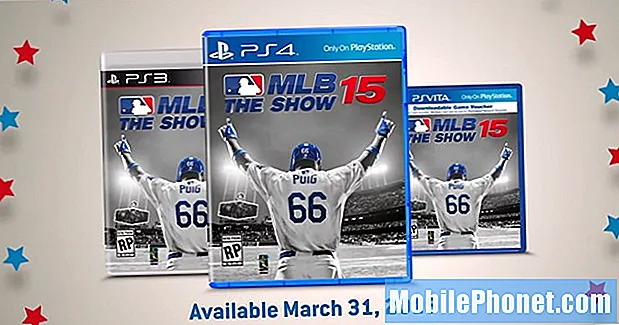콘텐츠
Xiaomi Pocophone F1이 업데이트를 설치하는 데 문제가 있습니까? 당신은 혼자가 아닙니다! 다음은이 장치에서 업데이트 문제가 발생한 또 다른 사례입니다. 아래에서이 문제에 직면했을 때해야 할 일을 알아보십시오.
문제 : Xiaomi Pocophone F1이 업데이트를 설치하지 않음 (설치할 업데이트가 있다고 계속 표시됨)
좋은 오후 내 휴대 전화에서 설치할 업데이트가 있다는 메시지가 계속 표시됩니다. 업데이트를 실행하는 과정을 거치고 업데이트를 다운로드 한 다음 완료되었다는 메시지가 표시됩니다.… .. 잠시 기다리면 또 다른 업데이트가 있습니다.… .. 메시지가 표시되고 동일한 프로세스가 다시 실행됩니다.이 과정은 끝이 없습니다. 나는 하루에 4-6 번 업데이트를 가능한 모든 방법 (충전 및 무선 켜기 및 끄기)에 실행했지만 설치할 업데이트가 있다는 메시지가 표시 될 때마다 여전히 동일한 결과를 얻습니다. 내 업데이트가 휴대폰에 설치되지 않는 이유는 무엇입니까? 토니아 스미스
해결책: Pocophone F1이 업데이트를 제대로 설치할 수없는 이유에 대한 직접적인 대답은 없습니다. 원인을 파악하려면 가능한 원인을 좁혀 야합니다. 아래 제안을 따르십시오.
강제 재부팅
경우에 따라 기기를 작동 순서로 되돌리려면 재부팅하기 만하면됩니다.귀하의 경우에는 일시적인 버그가 발생하여 현재이 업데이트가 반복 될 수 있습니다. "배터리 풀"절차의 효과를 시뮬레이션하여 메모리를 지우고 어떤 일이 발생하는지 확인하십시오. 전화기가 재부팅 될 때까지 전원 키와 볼륨 작게 버튼을 15 초 이상 길게 누릅니다.
전화기가 부팅되면 문제가 해결되었지만 그렇지 않은 경우 동일한 절차를 몇 번 더 시도하십시오. 업데이트 루프가 여전히 존재하는 경우 다음을 시도하십시오.
- 먼저 볼륨 작게 버튼을 길게 누르고 놓지 마세요.
- 볼륨 작게 버튼을 누른 상태에서 전원 키를 길게 누릅니다.
- 두 키를 15 초 이상 누르고 있습니다.
- 이 작업을 수행 한 후에도 여전히 응답하지 않으면 다음 절차를 시도하십시오.
캐시 파티션 지우기
Android OS는 시스템 캐시라는 특수 캐시를 사용하여 앱을 빠르게로드하고 다른 작업을 효율적으로 수행합니다. 때로는이 캐시가 손상되거나 오래되어 모든 종류의 버그가 발생할 수 있습니다. 전화기에 좋은 시스템 캐시가 있는지 확인하려면 몇 달에 한 번씩 캐시 파티션을 지우는 것이 좋습니다. 이 작업은 간단하며 1 분도 걸리지 않습니다. 방법은 다음과 같습니다.
- 휴대 전화의 전원을 끕니다. 이것은 중요하다. 아래 하드웨어 버튼 조합을 누를 때 휴대 전화가 켜져 있으면 복구 모드로 부팅 할 수 없습니다.
- 다음 단계에 따라 복구 모드로 부팅하십시오.
- 볼륨 작게 및 전원 버튼을 모두 누르고 함께 유지합니다.
- 부팅 메뉴 또는 로고가 나타나면 버튼을 놓습니다.
- 이제 복구 모드를 선택하고 들어가십시오.
- 복구 모드로 들어가야합니다.
- 복구 모드에서 캐시 파티션 지우기를 탭하십시오.
- 화면의 지시에 따라이 작업을 수행하십시오.
- 완료되면이 모드를 종료하십시오.
Xiaomi Pocophone F1에서 Google 계정 제거
이것은 다른 Android 기기에서 작동하는 것으로 관찰 된 속임수입니다. 기기에서 작동한다는 보장은 없지만 시도해 볼 가치가 있습니다.
기기에서 Google 계정을 삭제하는 것은 쉽습니다. 방법은 다음과 같습니다.
- 설정 앱을 엽니 다.
- 사용자 지정을 탭합니다.
- 계정을 탭합니다.
- Google을 탭합니다.
- 오른쪽 상단의 추가 설정 (점 3 개)을 탭합니다.
- 계정 제거를 탭합니다.
노트: Google 계정을 제거하기 전에 비밀번호를 알고 있는지 확인하십시오.
Google 계정을 제거한 후 장치를 다시 시작하고 업데이트를 다시 설치하십시오. 이 문제 해결 단계 후에 Google 계정을 다시 추가하는 것을 잊지 마십시오.
안전 모드에서 시스템 업데이트 설치
때로는 설치시 문제를 일으키는 앱이있을 수 있습니다. 이 단계에서 지금까지 아무것도 작동하지 않았다면 다운로드 한 앱 중 하나가 문제 뒤에 있는지 확인하고 싶습니다. 이를 위해 먼저 전화를 안전 모드로 다시 시작해야합니다. 방법은 다음과 같습니다.
- 장치의 전원이 꺼져 있어야합니다.
- 전화기의 전원 버튼을 누르십시오.
- 전원이 꺼지면 다시 시작, 비행기 모드, Wi-Fi 모드 등 메뉴가 표시되면 전원 버튼을 놓습니다.
- 이제 화면에서 전원 끄기 단어를 길게 누릅니다.
- Android 안전 모드 메시지가 휴대 전화에 표시 될 때까지이 단어를 계속 누르세요.
- Android 안전 모드로 재부팅하려면 선택하십시오.
- 완료되면 전용 안전 모드 워터 마크가 스마트 폰에 표시됩니다.
- 이제 업데이트 설치를 다시 시작하고 어떤 일이 발생하는지 확인하십시오.
- 휴대 전화가 다시 시작되면 정상 모드로 돌아갑니다.
공장 초기화
이것은 과감한 문제 해결 단계이지만 지금까지 작동하지 않는 경우 수행해야하는 단계입니다. 현재로서는 기기의 소프트웨어 설정을 기본값으로 되 돌리는 것이 도움이 될 수있는 유일한 방법 일 수 있습니다. 모든 데이터의 백업을 미리 만드십시오.
파일 백업을 만든 후 다음 단계에 따라 기기를 초기화하세요.
- 전화를 켭니다
- 배터리 용량이 50 % 이상인지 확인하십시오.
- 전화의 중요한 데이터 백업
- 설정 앱을 엽니 다.
- 일반 설정을 탭합니다.
- 백업 및 재설정을 탭합니다.
- 공장 초기화를 탭합니다.
- 기기 재설정을 탭합니다.
- 모두 삭제를 탭합니다.
- XIAOMI POCOPHONE F1은 하드 리셋 또는 마스터 형식을 공장 기본 프로세스로 수행합니다.
또는 복구 모드를 통해 초기화 할 수 있습니다. 수행 방법은 다음과 같습니다.
- 장치 끄기
- 볼륨 크게 키 + 전원 키를 길게 누릅니다.
- POCO 로고가 나타나면 전원 키를 놓고 볼륨 크게 키를 계속 누릅니다.
- Mi-Recovery가 나타나면 볼륨 크게 키를 놓습니다.
- 볼륨 키를 사용하여 선택하고 전원 키를 사용하여 확인합니다.
- 데이터 삭제를 선택하고 전원 키를 눌러 확인합니다.
- 모든 데이터 지우기를 선택하고 전원 키를 눌러 확인합니다.
- 확인을 선택하고 전원 키를 눌러 확인합니다.
- 전원 키를 눌러 "주 메뉴로 돌아 가기"를 선택합니다.
- 재부팅을 선택하고 전원 키를 눌러 확인합니다.
- 시스템으로 재부팅을 선택하고 전원 키를 눌러 확인합니다.